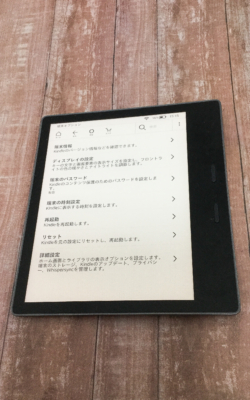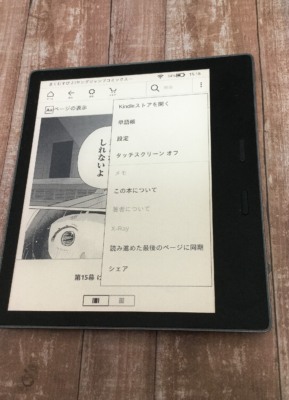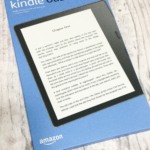お風呂でKindle Oasisに懸念あり?気になるけど情報が少ない仕様をチェックしてみた。
この記事の内容です。
もくじ
Kindle Oasisを買った理由
イマイチ活用されていないKindle
皆さんKindle、活用していますかね。
私自身は、Kindle Paperwhiteの第3世代を持っています。
iPad miniも利用しているので、Kindle自体は、使ったことあるのですが。
今一つ定着しない、っていうのが正直なところでした。
一応、Kindle Unlimitedも入ってますし。
海外に行く時は、ここに本や漫画を詰め込んでいったりして。
活用するシーンは、まま、あるものの。
中々使い切れていないなぁ、というのが正直なところでした。
お正月のセールで、久しぶりにKindle端末を見ていたら、びっくり。
一般的なモデルKindle Paperwhiteでも、防水仕様なんですよね。
IX8なので、防水としては最強です。
最近、芝居を観に行くこど事が多いので、
読書する時間が減っているのが悩みどころ。
安いKindleでも、防水なら、お風呂で本読めたら読書時間を確保できるな。
そんな事を思いました。
そうだ「お風呂でKindle Oasis」しよう
頭をよぎったのは、Kindleの最高機種、Kindle Oasis
普通のKindleの弱点を、かなり克服した、最高機種ですが。
いかんせん、ちょっと高い。
この値段で買って、本当に価値があるのかなぁ、というのが悩みどころ。
ポチるの、二の足を踏んでしまうのですが。
気が付けば、Kindle Oasisも防水。
これがあれば、おふろで快適読書ライフ、出来るなぁ、と思い。
ちょうど、Amazonのポイントも溜まっていたし、正月のセールもしていましたので、
えい、っと正月のAmazonのセールで、Kindle Oasisを買いました。
実際に使ってみた感覚、特に、今までのKindleと比べて、
Oasisに本当に価値があるのかな、と思ったところを書いてみたいと思います。
前提のKindle Oasisは?
今回の記事は、Kindle Oasis(第10世代)のものです。
また、Kindleのファームウエアは、5.12.3を基準にして記載しています。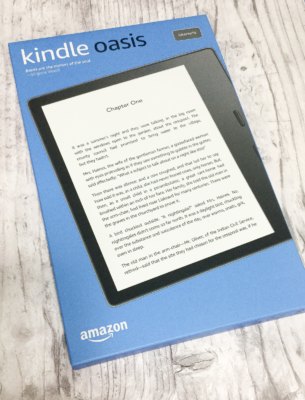
気になるKindle Oasisの仕様をチェック
水に入れても問題ないか?
水に入れても、問題ないか。
結論・・・1か月利用して、全く問題なしです。
一応、説明書的には、水に入れる事自体は、推奨はされていないようです。
ま、そうですよね。
ただ、普通におふろで使いつつ、ちょっと汚れたら湯船をとおして洗うなど、
全く問題はありません。
注意としては、
水から出した時は、しっかり水を切る。
特にmicro-USBの充電ポートに水が溜まったまま充電すると危ないので、
ここは注意が必要です。
本体ではなく「実際の」画面サイズは?
Kindle Oasisを調べていると、
本体サイズは、あちこちに記載がありますが、
画面のサイズ、について書かれている記事が、ほとんど見当たらないんです。
Kindle Paperwhiteより、ほんの少し大きくなっている。
その「ほんの少し」がどの程度かが気になる所。
表示する画面の白い枠のサイズは、私の実測で、
142mm ×106mm
でした。
文庫本のサイズが、148mm×105mmなので、
サイズ感を掴みたいなら、文庫本のサイズ、と思ってもらって全く問題ないです。
長辺がほんのちょっとだけ小さいサイズ、と考えるとイメージしやすいですかね。
マンガを読むときの紙面の大きさが気になりますが、
文庫本サイズに縮小されたマンガって、売ってますよね。
正に、あれを読むイメージです。
コミックのサイズよりは、ちょっと小さいかな、と思います。
それでも、Kindle paperwhiteよりは、サイズが大きく見やすいです。
画面タッチを無効にできる?
Kindle Oasisのいいところは、ページめくりのボタンがついている事。
Kindle Paperwhiteとか、iPadでのKindle読書では、
ページをめくるのに、イチイチ画面を触らないといけなくて、これが結構ストレスです。
変に画面に触ってしまって、ページが飛んでしまって、…読んでる所を見失う。
結構、Kindleあるある、です。
操作はボタンだけに許して、画面タッチを無効…というのが理想なのですが。
これはKindle Oasisで、タッチスクリーンオフ、しっかり実現できます。
Kindleの読書画面で、左上をタップし、設定メニューを表示させると、
「タッチスクリーン・オフ」という機能があります。
これをオンにすると、
Kindle Oasis特有のボタンでしか、ページ送りが出来なくなります。
スクリーンをタッチしても、Kindleは全く反応しなくなります。
機能をオフにする時は、電源を「オフ」→「オン」。
再度タッチスクリーンが使えるようになります。
これが素晴らしい。
私は大抵、お風呂に使って本を読み出したら、
まずは、この機能をオンにします。
Kindle全体のどこを触っても、ページは動きませんので、
ボタンの部分だけを意識して、他は気にせず触れる。
これは、ボタンがないKindle Paperwhiteなんかに比べて、めちゃくちゃ便利です。
ボタンの割り当てを変更できる?
もうひとつ気になるのが、
Kindle Oasisのボタン。
どっちを押したら「次のページ」で、どちらが「前のページ」なのか。
私の感覚と違うと、せっかくボタンがあるのに、めっちゃ使いにくくなります。
私の感覚的には、右手で持った時に、下に来るボタンが「次のページ」だと、
読み進める時に殆ど手を動かさなくて済むので、いいな、と思うのですが。
ご安心を。
この「次のページ」「前のページ」の割り当ては、入れ替える事が出来ます。
「設定」「読書オプション」「ページめくりボタン」から設定できます。
デフォルトは、私の感覚とは逆の設定でしたが、
ここで「反転」を選ぶことで、しっかりと設定できました。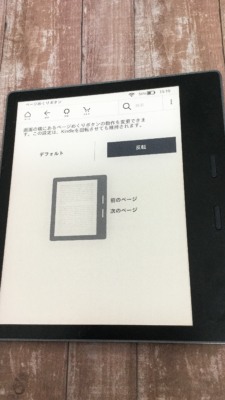
ただし、「次のページ」「前のページ」以外の機能は割り当てられないようです。
まあ、そんな必要は殆ど無いと思いますが。
紙面はフラット?
Kindle Paperwhiteの古い世代を使っていると、ストレスなのは、
紙面(画面)の部分が凹んでいるので、扱うのにちょっと注意が必要になる、という点。
保護シートを致し方なくつけるんですが、扱いにくい。
Oasisは、このあたりも改善されているといいなぁ、と思うのですが。
本体のフチと紙面(画面)の部分は、段差がありません。フラットです。
なので、紙面(画面)を意識することなく、扱う事が可能です。
おふろで使っても、水が溝にたまる事もなく。とても手触りが良くてスマートです。
まとめ
今回は、特にKindle Paperwhiteから買い換える方向けに、
Kindle Oasisであったらいいな機能があるか、の細かい点を紹介してみました。
使い出して1ヶ月になりますが、
入浴時に、湯船につかりながら、Oasisで読書。
1日10分程度ですが、少しずつでも読書が進むのは、とてもいい。
ボタンがあるので、煩わしさもありません。
皆さんも、Kindle Oasisで、快適な読書ライフを。